Як створити папку пошуку за некатегоризованими або двома / кількома категоріями в Outlook?
Взагалі кажучи, в Outlook не складно створити папку пошуку за однією категорією. Однак чи потрібно створювати папку пошуку за двома / кількома категоріями? А що, якщо за категоріями? Наведені нижче рішення полегшать вашу роботу.
Створіть папку пошуку за двома / кількома категоріями в Outlook
Створіть папку пошуку за некатегоризованими або двома / кількома категоріями в Outlook
- Автоматизуйте надсилання електронних листів за допомогою Авто CC / BCC, Автоматичне пересилання вперед за правилами; відправити Автовідповідь (Поза офісом) без необхідності сервера обміну...
- Отримуйте нагадування як Попередження BCC коли ви відповідаєте всім, поки ви перебуваєте в списку прихованих копій, і Нагадати про відсутність вкладень за забуті вкладення...
- Підвищте ефективність електронної пошти за допомогою Відповісти (всім) із вкладеннями, Автоматичне додавання привітання або дати й часу до підпису чи теми, Відповісти на кілька електронних листів...
- Оптимізація електронної пошти за допомогою Відкликати електронні листи, Інструменти кріплення (Стиснути все, автоматично зберегти все...), Видалити дублікати та Швидкий звіт...
 Створіть папку пошуку за двома / кількома категоріями в Outlook
Створіть папку пошуку за двома / кількома категоріями в Outlook
Якщо вам потрібно створити папку пошуку для пошуку електронних листів, позначених двома або декількома категоріями в Outlook, виконайте такі дії:
1 В пошта перегляньте, виберіть обліковий запис електронної пошти, у якому ви створите папку пошуку, та натисніть Папка > Нова папка пошуку.

2. У діалоговому вікні Нова папка пошуку натисніть, щоб виділити Категоризована пошта та натисніть кнопку Вибирати кнопку. Дивіться знімок екрана:

3. Тепер виходить діалогове вікно Категорії кольорів. Перевірте дві або кілька категорій, за якими ви створите папку пошуку, та натисніть OK кнопку. Дивіться знімок екрана:

4. Натисніть OK у діалоговому вікні Нова папка пошуку.
примітки: Електронні листи в новій папці пошуку за замовчуванням упорядковані за категоріями. Ви можете переставити їх за датою, натиснувши Дата варіант в Угода коробка на вид Вкладка.
 Створіть папку пошуку за некатегоризованими або двома / кількома категоріями в Outlook
Створіть папку пошуку за некатегоризованими або двома / кількома категоріями в Outlook
Іноді вам може знадобитися створити папку пошуку за допомогою некатегоризованих листів у програмі Outlook. Цей метод введе рішення для налаштування розширених критеріїв пошуку та створення папки пошуку за некатегоризованими або двома / кількома категоріями.
1 В пошта перегляньте, виберіть обліковий запис електронної пошти, у якому ви створите папку пошуку, та натисніть Папка > Нова папка пошуку.

2. У діалоговому вікні Нова папка пошуку натисніть, щоб виділити Створіть власну папку пошуку та натисніть кнопку Вибирати кнопку. Дивіться знімок екрана:

3. У діалоговому вікні "Спеціальна папка пошуку" введіть ім'я нової папки пошуку у вікні ІМ'Я і натисніть на Критерії кнопки.
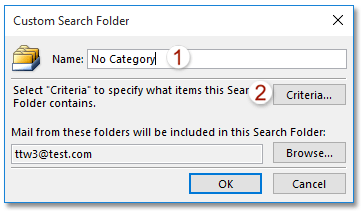
4. Тепер ви потрапляєте у діалогове вікно Критерії пошуку папок, перейдіть до Advanced вкладку та:
(1) Клацніть Поле > Часто використовувані поля > Категорії;
(2) Виберіть пусто від стан випадаючий список;
(3) Клацніть на Додати до списку кнопки.
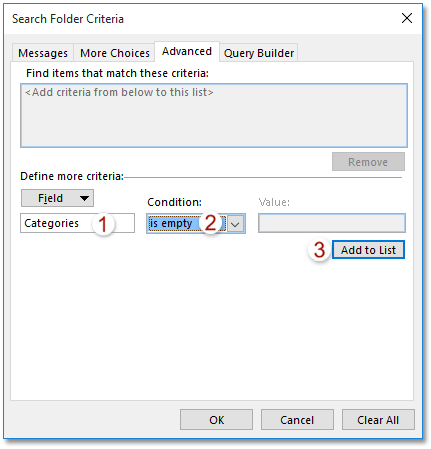
примітки: Для створення папки пошуку за двома або кількома категоріями, будь ласка, вкажіть критерії папки пошуку як Категорії містить червоний; жовтий (Обидва червоний та жовтий - назви категорій у вашому Outlook).
5. Натисніть OK кнопки послідовно, щоб закрити всі діалогові вікна.
 Статті по темі
Статті по темі
Створіть папку пошуку, за винятком папок (Видалити елементи, RSS тощо) в Outlook
Створіть папку пошуку за певним іменем домену електронної пошти в Outlook
Створіть папку пошуку за динамічним діапазоном дат в Outlook
Створіть папку пошуку в декількох файлах даних Outlook / pst / акаунтах електронної пошти
Найкращі інструменти продуктивності офісу
Kutools для Outlook - Понад 100 потужних функцій, які покращать ваш Outlook
???? Автоматизація електронної пошти: Поза офісом (доступно для POP та IMAP) / Розклад надсилання електронних листів / Автоматична копія/прихована копія за правилами під час надсилання електронної пошти / Автоматичне пересилання (розширені правила) / Автоматично додавати привітання / Автоматично розділяйте електронні листи кількох одержувачів на окремі повідомлення ...
📨 Управління електронною поштою: Легко відкликайте електронні листи / Блокуйте шахрайські електронні листи за темами та іншими / Видалити повторювані електронні листи / розширений пошук / Консолідація папок ...
📁 Вкладення Pro: Пакетне збереження / Пакетне від'єднання / Пакетний компрес / Автозавантаження / Автоматичне від'єднання / Автокомпресія ...
???? Магія інтерфейсу: 😊Більше красивих і класних смайликів / Підвищте продуктивність Outlook за допомогою вкладок / Згорніть Outlook замість того, щоб закривати ...
👍 Дива в один клік: Відповісти всім із вхідними вкладеннями / Антифішингові електронні листи / 🕘Показувати часовий пояс відправника ...
👩🏼🤝👩🏻 Контакти та календар: Пакетне додавання контактів із вибраних електронних листів / Розділіть групу контактів на окремі групи / Видаліть нагадування про день народження ...
більше Особливості 100 Чекайте на ваше дослідження! Натисніть тут, щоб дізнатися більше.

